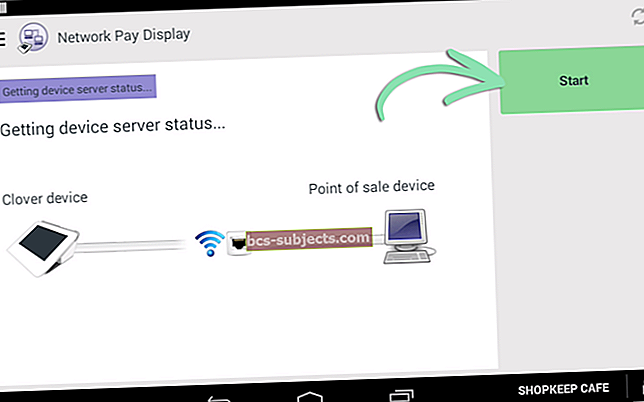Turite „Apple“ įrenginį? Tada turite susipažinti su „iOS“. Kaip operacinė programinė įranga, veikianti visuose „Apple“ produktuose, tai yra platforma, kurioje gyvena visos jūsų mėgstamos programos. Sužinokite, ką veikia jūsų „iOS“ ir kaip ją atnaujinti.

Kas yra „iOS“?
„iOS“ yra jūsų „Apple“ įrenginyje veikianti operacinė sistema. Ji iš anksto įdiegta visuose „Apple“ įrenginiuose, pvz., „IPhone“, „iPad“ ar „iPod touch“, o tai reiškia, kad jūsų patirtis šiuose įrenginiuose bus beveik vienoda. Galite žinoti, ko tikėtis pereinant nuo vieno įrenginio prie kito. Bendraudami su „Apple“ įrenginiu gausite „Apple“ programinės įrangos komandos sukurtą patirtį, pradedant sąsajos išvaizda ir baigiant naršymu tarp programų.
Kaip patikrinti savo programinės įrangos versiją
Ne visiems jų „Apple“ įrenginyje veikia ta pati „iOS“ versija, nes „Apple“ reguliariai atnaujina „iOS“. Yra paprastas būdas patikrinti, kuri versija veikia jūsų įrenginyje.
- Pirmiausia eikite į nustatymus pagrindiniame ekrane
- Tada pasirinkite Bendra ir bakstelėkite Apie.
- Tada pamatysite visą informacijos apie savo įrenginį sąrašą, įskaitant jame laikomų laikmenų skaičių, programų skaičių ir kt.
- Tame sąraše taip pat pamatysite „Versija“, kuri parodys, kurią „iOS“ versiją naudoja jūsų įrenginys.
- Taip pat galite sužinoti, kokia „iOS“ versija jūsų įrenginyje veikia jūsų kompiuteryje, atidarydami „iTunes“, prijungdami įrenginį naudodami USB kabelį ir pasirinkę įrenginį, kai jis rodomas „iTunes“.
Šiuo metu esame „iOS 9“ aplinkoje ir laukiame, kada netrukus „iOS 9.3“ bus išleista visuomenei.

Ar turėčiau atnaujinti „iOS“ versiją?
Priklauso. „Apple“ rekomenduoja atnaujinti savo įrenginius į naujausias „iOS“ versijas, kai jos yra. mūsų nuomone, yra kelios gairės, kurių galima laikytis. Jei turite naujausius „iPhone“ ar „iPad“ modelius ir visada esate pažangiausiuose dalykuose, prasmingiausia atnaujinti. Tai leidžia išbandyti naujas funkcijas, tokias kaip naktinis režimas, kai jis išleidžiamas. Taip pat yra laiko langas, paprastai dvi ar tris savaites, per kurį galite pasirinkti atnaujinti „iOS“ versiją, jei kyla problemų dėl naujausio naujinimo.
Jei naudojate „iOS 9“ - naujovinimas į pataisų lygius nepažeidžia esamų programų ir išsprendžia žinomas saugumo, našumo, energijos vartojimo efektyvumo ir klaidų problemas, todėl atsisakyti 9.0.x arba 9.x atnaujinimo yra daug sunkiau pateisinti nei tiesiog neatnaujinti. iki 9,0. Tai visada buvo „Apple“ mantra.
Vis dėlto, jei naudojate senesnės kartos įrenginį arba jūsų jaudulys nėra susijęs su naujomis naujausios „iOS“ funkcijomis, galite palaukti kurį laiką ir įvertinti. Išleidus naują „iOS“ kūrinį, jis gali būti klaidus su tam tikromis funkcijomis, o „Apple“ vėliau išleidžia beta versiją, kad išspręstų šias problemas. Per tris ar keturias savaites nuo išleidimo, jei yra didelių klaidų, apie tai sužinosite antraštėse. To pavyzdys buvo, kai žmonės perėjo į „iOS 9“ iš „iOS 8.“. Iš pradžių kilo daug iššūkių, nes programinė įranga turėjo klaidų. Kai kurie žmonės laukė mėnesius, kol naujovino į „iOS 9“.
Ką turėčiau daryti su erzinančiais priminimais?

Kai „Apple“ išleis naują „iOS“ versiją, savo įrenginyje pradėsite matyti pranešimą, kurį norite atnaujinti. Žmonėms, kurie nenori atnaujinti, tai gali erzinti.
Pirmiausia leiskite man paaiškinti, kodėl jūs gaunate tą pranešimą. Net jei esate išjungę automatinius naujinimus, naujasis IOS atnaujinimas vis tiek atsisiunčiamas į jūsų telefoną ir „iPad“. Dabar jis jau yra jūsų telefone ir „iPad“ ir laukia, kol jį visiškai įdiegsite. Jis nėra įdiegtas, bet jis sėdi jūsų telefone ir „iPad“ ir laukia, kol jį spustelėsite, kad įdiegtumėte. Jis nuolat primena, kad turite atnaujinti naudodamiesi šiomis parinktimis: a) įdiegti dabar b) įdiegti vėliau C) įdiegti šį vakarą ir d) priminti vėliau
Taigi, ką turite padaryti, tai:
Spustelėkite piktogramą Nustatymai. Tada spustelėkite General. spustelėkite „Storage & iCloud“ naudojimas. Gali būti, kad tiesiog sakoma Saugykla jūsų įrenginyje. Kai pasirodys kitas puslapis, viršuje pamatysite žodį Saugykla. Po juo pamatysite Tvarkyti saugyklą. Spustelėkite jį ir palaukite, kol sąrašas bus visiškai užpildytas. Atsižvelgiant į tai, kiek programų turite, tai gali užtrukti nuo kelių sekundžių iki maždaug pusės minutės. Peržiūrėkite šį sąrašą, kol pamatysite naują „iOS“ naujinimą. Ištrink tai. Tada iškylantis pranešimas turėtų išnykti. Nesijaudinkite praradę naujinį. Visada galite jį gauti vėliau ateityje. Jei ateityje vėl atsiras iššokantis langas, tai reiškia, kad „Apple“ jį vėl atsisiuntė į jūsų telefoną ar „iPad“ be jūsų leidimo. Tiesiog dar kartą atlikite aukščiau nurodytus veiksmus, kad jį ištrintumėte ir atsikratytumėte naujo iššokančiojo lango. Tai yra vienintelis būdas atsikratyti iškylančiojo lango jo neįdiegus.
Atminkite, kad kai įkrausite telefoną su įjungtu „Wi-Fi“, jis vėl atsisiųs „iOS“ į jūsų įrenginį. Norint išspręsti šią problemą, kraunant gali tekti išleisti įrenginį lėktuvo režimu.
Tai tik laikinas pataisymas. Įrenginys visada atsisiųs naują naujinį, kai bus prijungtas ir prijungtas prie „Wi-Fi“, todėl norėdami išvengti šio erzinančio pranešimo, turėsite pakartotinai ištrinti naujinį. Arba visada įkraukite įrenginį į lėktuvo režimą. Ne idealu, tačiau tai yra geriausias būdas užblokuoti naujinimo serverį iš maršrutizatoriaus. Norėdami užblokuoti belaidį maršrutizatorių, kad „Apple iOS“ įrenginiai negalėtų susisiekti su „Apple“ naujinimo serveriais. Galite pridėti mesu.apple.com prie savo maršrutizatoriaus.
Kaip atnaujinti savo programinę įrangą
Savo prietaisą galite atnaujinti belaidžiu ryšiu arba per „iTunes“. Kai pasirodys iššokantysis pranešimas, kuriame sakoma, kad yra naujinys, tiesiog palieskite „Įdiegti dabar“. Kitu atveju galite prijungti įrenginį prie maitinimo šaltinio ir prijungti prie „Wi-Fi“. Eikite į „Settings“, tada „General“ ir palieskite „Software Update“. Palieskite Atsisiųsti ir įdiegti.
Galite pamatyti pranešimą, kuriame sakoma, kad jums reikia daugiau vietos, kad atlaisvintumėte atnaujinimą, todėl turite pašalinti kai kurias programas. Galite pasirinkti atšaukti arba tęsti. Nesijaudinkite, jei pašalinsite programas, „iOS“ jas atnaujins po atnaujinimo. Norėdami nedelsdami atnaujinti, palieskite „Install“. Taip pat galite pasirinkti įdiegti šį vakarą arba kitu metu paliesdami Vėliau.
Bus dar vienas priminimas apie diegimą. Jei paliesite „Install Tonight“, eidami miegoti tiesiog prijunkite „iOS“ įrenginį prie maitinimo šaltinio. Per naktį naujinimas bus įdiegtas automatiškai. Taip pat galite atnaujinti „iOS“ per „iTunes“, jei telefone nėra pakankamai vietos. Svarbu pažymėti, kad kompiuteris turės būti prijungtas prie tinklo, be jūsų asmeninio viešosios interneto prieigos taško „iOS“ įrenginyje, kurį atnaujinate. Taip pat kompiuteryje turėsite turėti naujausią „iTunes“ versiją. Tada prijunkite įrenginį prie kompiuterio, atidarykite „iTunes“ ir pasirinkite savo įrenginį. Spustelėkite santrauką, tada ieškokite atnaujinimo. Spustelėkite Atsisiųsti ir atnaujinti.
Apskritai atnaujinus „iOS“ įrenginys bus gerai apsaugotas nuo galimų pažeidžiamumų ir bus sklandus. Laikykite tai po ranka, kad patikrintumėte dabartinę „iOS“ versiją arba galėtumėte padėti jums atlikti procesą kitą kartą, kai pasirodys naujinys.
SUSIJEDS: Ko galime laukti „iOS 10“?